国旅手游网提供好玩的手机游戏和手机必备软件下载,每天推荐精品安卓手游和最新应用软件app,并整理了热门游戏攻略、软件教程、资讯等内容。欢迎收藏
网友分心提问:如何在word设置单页是横向的
word2016怎么设置单页横向?今天小编就给大家讲解一下在word2016中设置单页横向的具体操作,下面我们就一起去学习吧。
word中设置单页横向的步骤
鼠标定位到要设置为横向的页码的前一页的最后一个字后面:
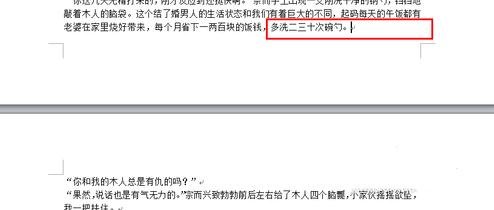
word中设置单页横向的步骤图1
依次单击“页面布局,分隔符,下一页”:
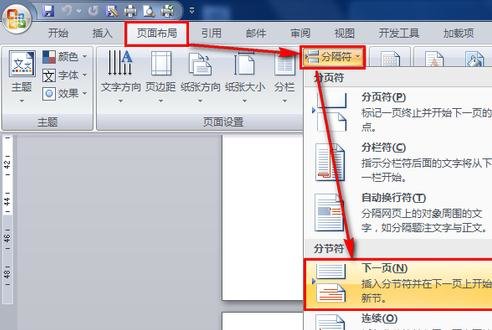
word中设置单页横向的步骤图2
如果设置为显示所有符号,则会在原来的光标位置显示为“分节符(下一页)”,然后光标会出现在下一页,并且设置单独的段落。如果有必要,可以将空段删除:
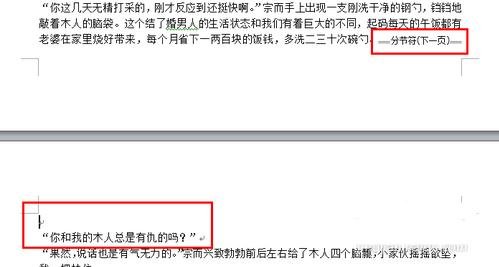
word中设置单页横向的步骤图3
依次单击“页面布局,纸张方向,横向”,即可将纸张设置为横向:
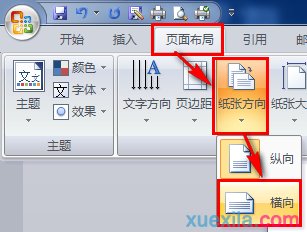
word中设置单页横向的步骤图4
光标再次定位到已经设置为横向的页面的最后一个字的后面:
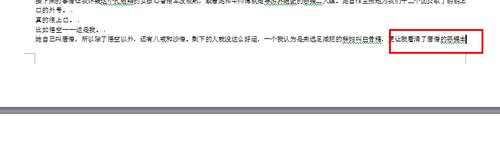
word中设置单页横向的步骤图5
依次单击“页面布局,分隔符,下一页”:
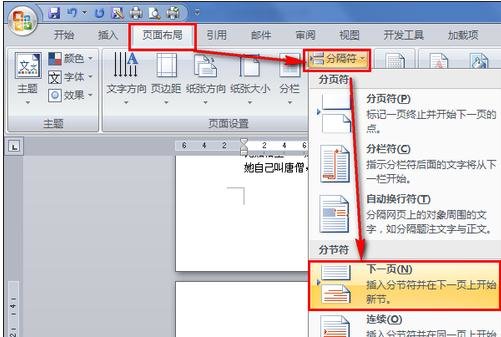
word中设置单页横向的步骤图6
光标再次定位位到下一页的第一个字前面:

word中设置单页横向的步骤图7
一次单击“页面布局,纸张方向,纵向”,即可将以下的页面,统统设置为竖向:
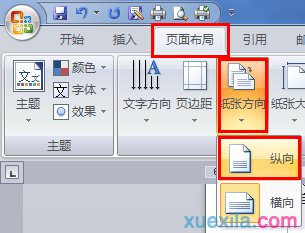
word中设置单页横向的步骤图8
如下图所示,即是单页变成横向:
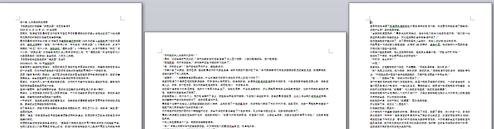
word中设置单页横向的步骤图9
以上就是在word2016中设置单页横向的具体操作了,大家都学会了吗?
关于《在word2016中设置单页横向的具体操作 word2016怎么设置单页横向》相关问题的解答岑寂小编就为大家介绍到这里了。如需了解其他软件使用问题,请持续关注国旅手游网软件教程栏目。
版权声明:本文内容由互联网用户自发贡献,该文观点仅代表作者本人。本站仅提供信息存储空间服务,不拥有所有权,不承担相关法律责任。如果发现本站有涉嫌抄袭侵权/违法违规的内容,欢迎发送邮件至【1047436850@qq.com】举报,并提供相关证据及涉嫌侵权链接,一经查实,本站将在14个工作日内删除涉嫌侵权内容。
本文标题:【word2016怎么单独设置一页为横向[word中如何设置单页横向]】
本文链接:http://www.citshb.com/class254210.html
